回复
《docker从零到壹》(一):docker入门(镜像和容器使用)(三)
Bald_eagle
发布于 2022-6-7 17:07
浏览
0收藏
在文件最下方粘贴以下内容后保存
注意:JAVA_HOME后面,是你实际的安装路径!
export JAVA_HOME=/usr/local/jdk-xxxx
export CLASSPATH=.:$JAVA_HOME/jre/lib/rt.jar:$JAVA_HOME/lib/dt.jar:$JAVA_HOME/lib/tools.jar
export PATH=$PATH:$JAVA_HOME/bin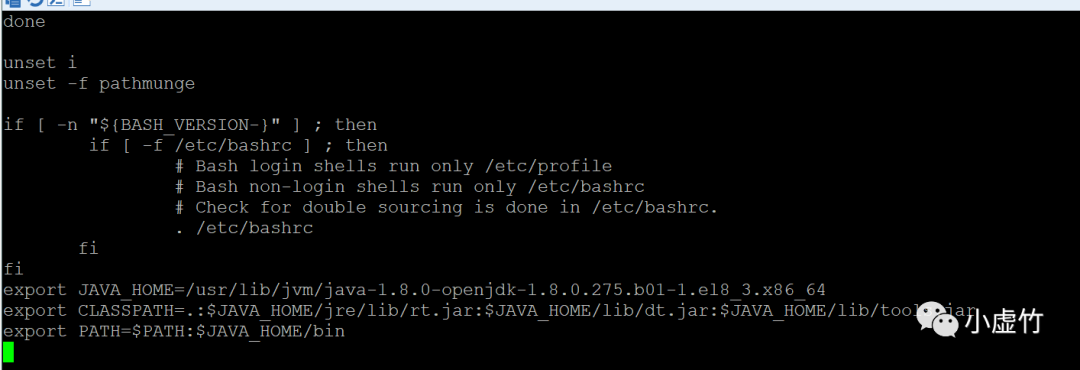
如图
生效命令:source /etc/profile
测试命令:java -version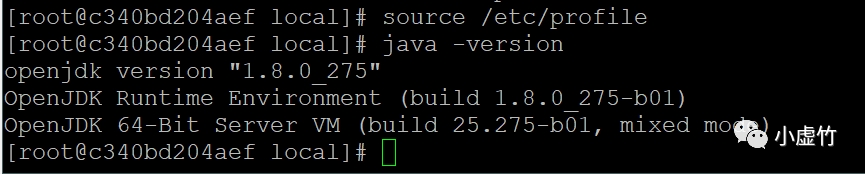
如图
把tomcat复制到服务器上
可以通过SCP上传到服务器上
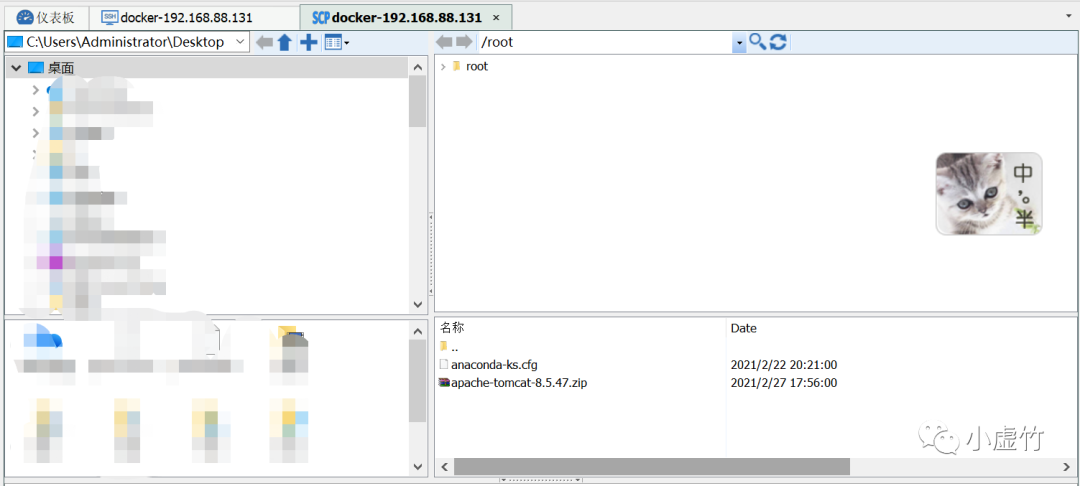
如图
返回docker服务器,复制tomcat到容器里
docker cp apache-tomcat-8.5.47.zip mycentos:/root/
如图
进入容器
docker attach mycentos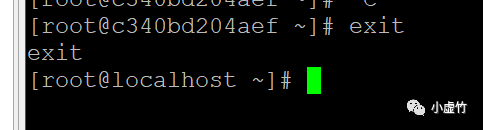
如图
退出容器:
exit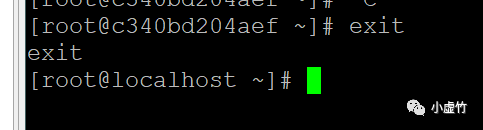
如图
查找容器
docker ps -a
如图
报错:
You cannot attach to a stopped container, start it first
如图
解决方案:启动容器

如图
查看容器里的tomcat

如图
解压zip
先安装unzip
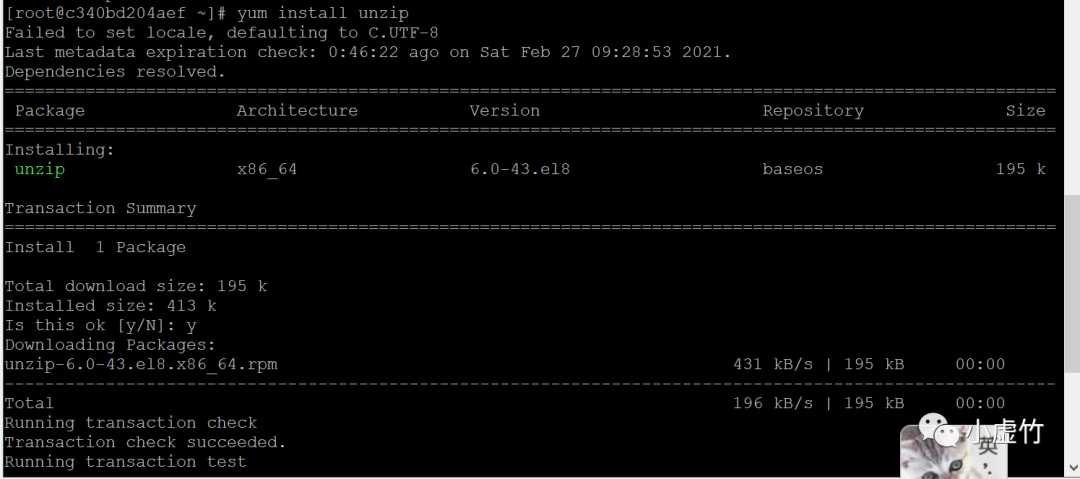
如图
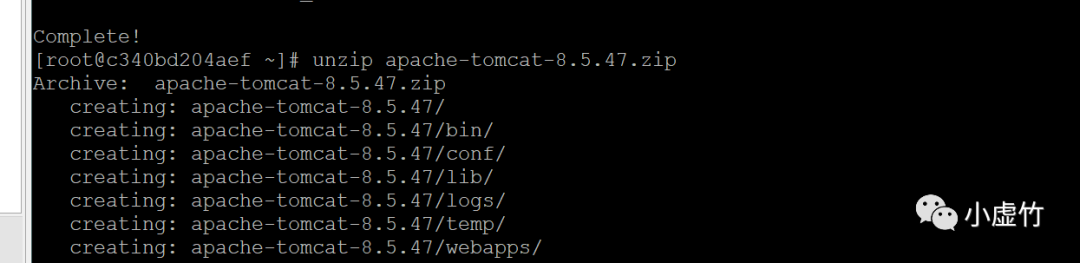
如图
移动到
mv apache-tomcat-8.5.47 /usr/local/tomcat8容器提交为新的镜像
先退出容器
exit容器提交为新的镜像
docker commit mycentos mytomcat8
如图
使用新的镜像启动tomcat容器
-p是端口映射
docker run -d -i -t --name=tomcat -p 8888:8080 mytomcat8 /bin/bash
如图

如图
启动tomcat容器

如图
启动tomcat
注意:访问的端口是docker映射的端口,而不是tomcat本身的端口
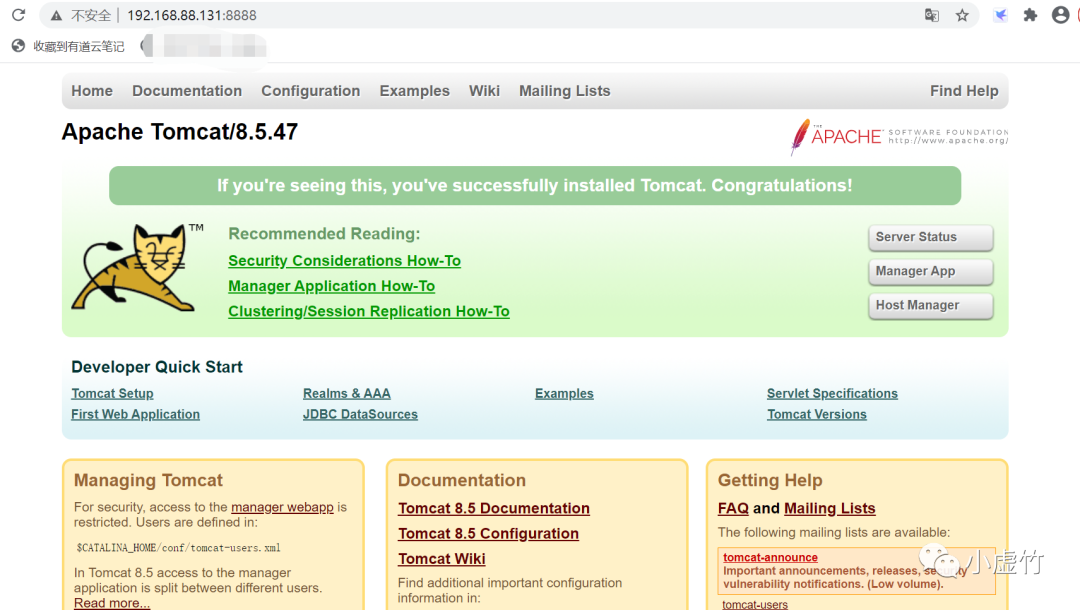
如图
到此结束,over!

如图
文章转自公众号:小虚竹JAVA之术
分类
标签
已于2022-6-7 17:07:49修改
赞
收藏
回复
相关推荐




















